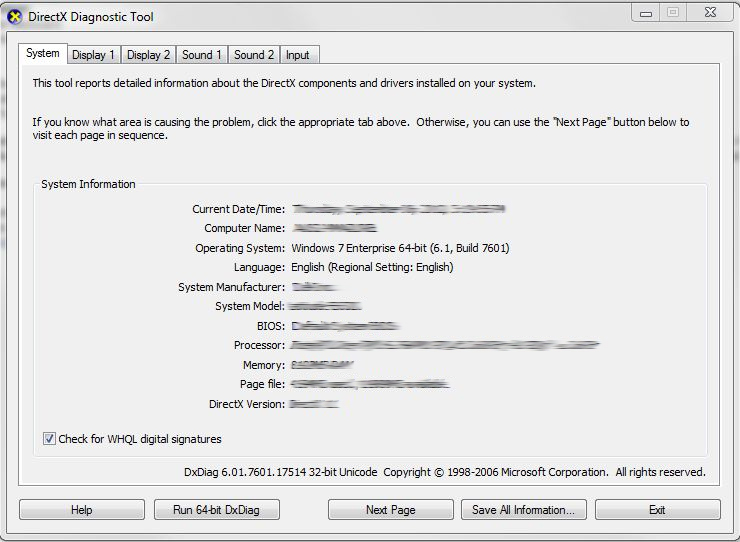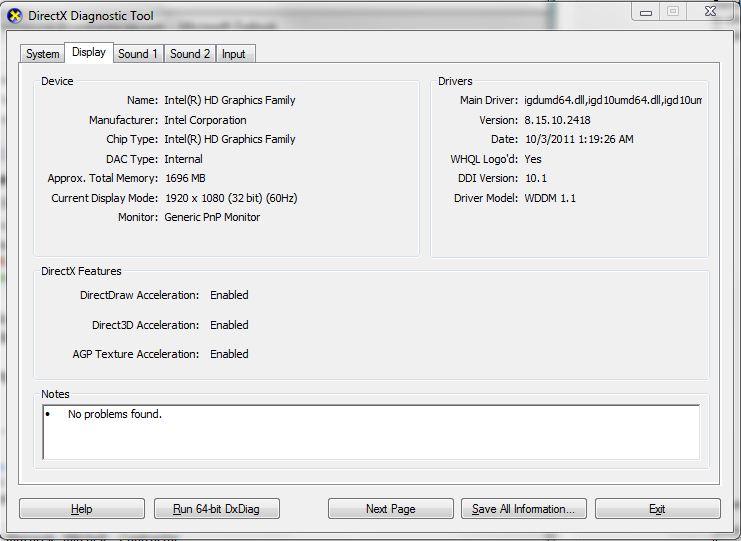Hey @Klouuse,
kannst Du mir bitte einmal eine DxDiag Datei erstellen und anhängen?=)
Wie Du diese DxDiag erstellen kannst? -> Klick mich! <-
Um den DXDIAG-Bericht auf deinem Computer aufzurufen, führe bitte die folgenden Schritte durch:
- Drücke auf deiner Tastatur gleichzeitig die Windows-Taste sowie die Taste R.
- Unten links auf dem Bildschirm erscheint daraufhin ein Fenster zum Ausführen von Programmen.
- Gib in das Textfeld den Befehl „dxdiag“ ein.
- Klicke auf „OK“
- Läuft auf dem Computer eine 64-Bit-Version von Windows, klicke auf die Schaltfläche „64-Bit-Version von DxDiag“.
- Läuft auf dem Computer eine 32-Bit-Version von Windows, ist diese Schaltfläche nicht verfügbar.
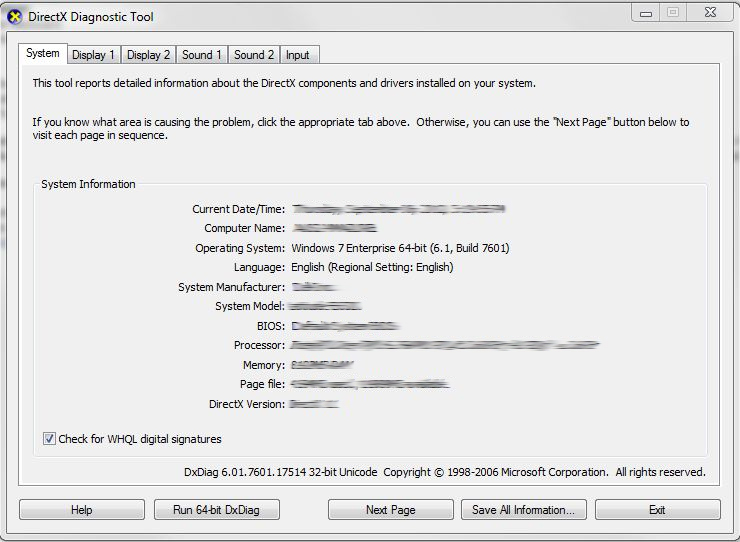
Der fertige DXDIAG-Bericht enthält verschiedene Informationen, die sehr hilfreich zur Identifizierung der Leistungsprobleme eines Spiels sein können.
- Die Hauptseite des DXIDAG-Berichts ist die Registerkarte „System“. Halte die Informationen fest, die für das Betriebssystem, den Prozessor und den Speicher angegeben sind. Diese drei Informationen sind die wichtigsten
- Bestandteile der Registerkarte „System“.
- Klicke als Nächstes die Registerkarte „Anzeige“ an. Halte auf dieser Seite die Informationen neben dem Namen der Anzeige fest. Auf der rechten Seite der Registerkarte „Anzeige“ findest du einen Bereich mit Angaben zum Treiber. Halte bitte die Informationen fest, die als Datum angegeben werden.
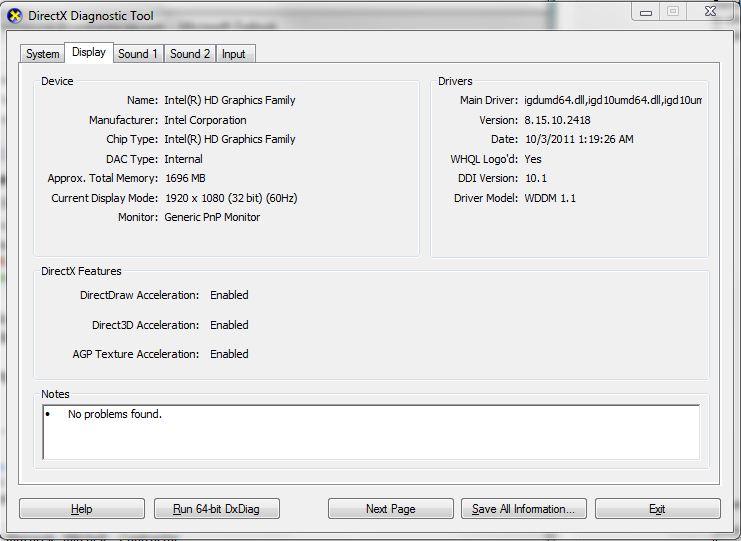
Hast du Probleme beim Lesen der DXDIAG-Datei, kannst du diese auch jederzeit als Textdatei speichern und einem EA-Berater schicken, um dir weiterhelfen zu lassen.
- "Klicke hierfür unten im DXDIAG-Bericht auf die Schaltfläche „Alle Informationen speichern...“
- Speichere die Textdatei wenn möglich auf dem Desktop. (Diese Datei kannst du dann an einen offenen Support-Fall deines Kontos anhängen.)
Wenn Du sonst noch etwas brauchst oder hier antwortest, tag mich einfach mit @EA_Valgard. =)
Cheers,
Val